Couvrons les étapes pour installer Tomcat sur Linux aujourd'hui. Nous avons déjà couvert les étapes d'installation sur CentOS ici. Dans ce didacticiel, nous utiliserons Ubuntu pour démontrer l'installation.
Vous pouvez suivre ce tutoriel même si vous êtes sur une autre distribution. Pour ce faire, assurez-vous d'utiliser le gestionnaire de packages en fonction de la distribution que vous utilisez.
Présentation rapide de Tomcat
Tomcat est un serveur d'applications Java conçu pour déployer des servlets Java et des JSP sur votre système. Développé par Apache Software Foundation, il s'agit de l'une des applications Java et des serveurs Web les plus utilisés.
Tomcat a été créé dans le but de créer un serveur HTTP purement basé sur Java et permettant les opérations de code Java.
Sa nature open source a grandement contribué à la popularité de Tomcat. Dans ce tutoriel, nous essayons de vous guider pour installer Tomcat sur Linux.
Commencer avec Tomcat
Pour installer correctement Tomcat sur Linux, nous avons besoin que Java soit installé sur notre système. S'il n'est pas déjà sur votre système, nous installons OpenJDK qui est le package de développement Java par défaut.
Pour cela, nous devons d'abord mettre à jour nos référentiels par défaut à l'aide du service de gestion de packages apt. Pour ce faire, vous devez ouvrir le terminal sur votre système Ubuntu et saisir ce qui suit.
sudo apt update
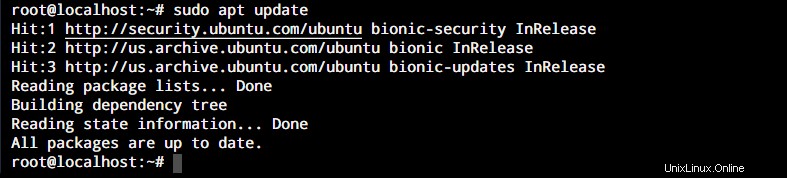
Cette commande met à jour les référentiels Ubuntu vers les derniers référentiels disponibles. Maintenant, cela garantit que nous aurons la dernière version du package OpenJDK lorsque nous installerons Java sur notre système.
Maintenant, nous utilisons la commande suivante pour installer Java. Pour les étapes complètes d'installation de Java, cliquez ici.
sudo apt install default-jdk
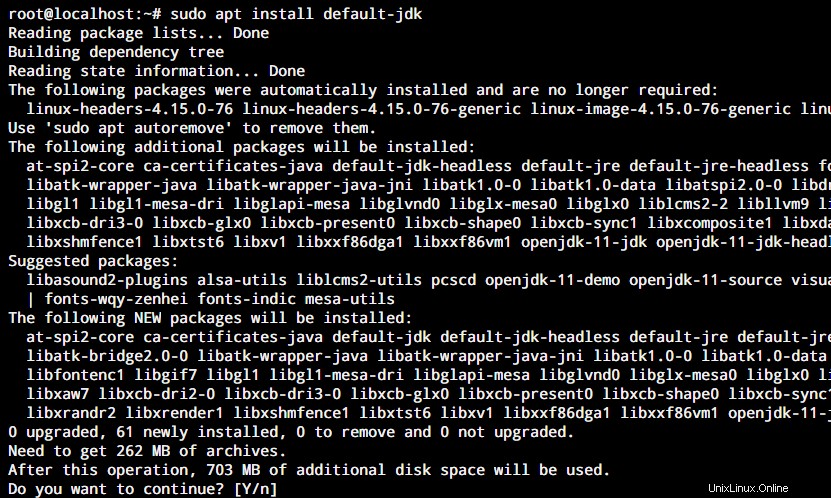
C'est ce que vous verrez sur l'écran du terminal. Entrez 'Y' dans la ligne de commande pour poursuivre l'opération. Une fois l'installation terminée, nous la vérifions en vérifiant la version de java installée sur notre système à l'aide de cette commande.
java -version

Comment installer Tomcat sur Linux ?
Maintenant que nous comprenons ce que fait Tomcat et que nous avons couvert les prérequis, il est temps d'installer Tomcat sur notre système. Pour ce faire, vous devez suivre les étapes suivantes.
Configuration d'un utilisateur Tomcat
Il n'est pas conseillé d'exécuter Tomcat sous un compte root. Par conséquent, nous devons créer un nouvel utilisateur où nous exécutons le serveur Tomcat sur notre système. Nous allons utiliser la commande suivante pour créer notre nouvel utilisateur.
sudo useradd -r -m -U -d /opt/tomcat -s /bin/false tomcat
Comme vous pouvez le voir, nous avons regroupé notre nouvel utilisateur système avec le répertoire /opt/Tomcat. Cela sera utilisé pour exécuter le service Tomcat sur notre système.
Téléchargement du package Tomcat
Maintenant que nous avons créé un nouvel utilisateur pour notre serveur Tomcat et que nous y sommes passés. Nous devons télécharger le package Tomcat pour installer Tomcat sur Linux.
Utilisons la commande wget pour télécharger le package Tomcat depuis leur site officiel.
wget -c https://downloads.apache.org/tomcat/tomcat-9/v9.0.34/bin/apache-tomcat-9.0.34.tar.gz
Installer Tomcat sur Linux
Une fois l'archive tar téléchargée sur notre système, nous devons décompresser l'archive sur notre système. Cela peut être fait comme suit en utilisant la commande tar comme indiqué ci-dessous.
sudo tar xf apache-tomcat-9.0.34.tar.gz -C /opt/tomcat
À l'aide de cette commande, nous avons extrait le contenu du package tar dans /opt/Tomcat. Pour faciliter la mise à jour de Tomcat, nous créons un lien symbolique qui pointera vers le répertoire d'installation de Tomcat.
sudo ln -s /opt/tomcat/apache-tomcat-9.0.34 /opt/tomcat/updated
Maintenant, si vous souhaitez installer Tomcat sur Linux avec une version plus récente à l'avenir, décompressez simplement la nouvelle archive et modifiez le lien symbolique afin qu'il pointe vers la nouvelle version.
Nous devons maintenant fournir à l'utilisateur Tomcat un accès au répertoire d'installation de Tomcat. Nous utiliserions le chown commande pour changer la propriété du répertoire.
sudo chown -R tomcat: /opt/tomcat/*
Enfin, nous utiliserons le chmod commande pour fournir tous les drapeaux exécutables à tous les scripts du répertoire bin.
sudo sh -c 'chmod +x /opt/tomcat/updated/bin/*.sh'
N'oubliez pas de vous assurer que l'utilisateur et le groupe "tomcat" ont un accès en lecture et en écriture à tous les fichiers et dossiers du dossier /opt/tomcat/updated comme ci-dessous.

Voyez comment l'utilisateur et le groupe pour les répertoires sont tomcat et tomcat.
Configuration du service Tomcat
Une fois que vous avez installé Tomcat sur Linux, vous devez le configurer avant de pouvoir commencer à l'utiliser. Tout d'abord, nous devons créer un systemd unit pour pouvoir exécuter Tomcat en tant que service. Nous devons créer un nouveau fichier d'unité pour cela. Nous allons ouvrir un nouveau fichier nommé tomcat.service dans le répertoire /etc/systemd/system en utilisant nano ou votre éditeur préféré.
sudo nano /etc/systemd/system/tomcat.service
Entrez maintenant ce qui suit dans votre fichier et enregistrez-le. Notez que vous devez mettre à jour la valeur de JAVA_HOME si votre répertoire d'installation Java n'est pas le même que celui indiqué ci-dessous.
[Unit] Description=Apache Tomcat Web Application Container After=network.target [Service] Type=forking Environment="JAVA_HOME=/usr/lib/jvm/java-1.11.0-openjdk-amd64" Environment="CATALINA_PID=/opt/tomcat/updated/temp/tomcat.pid" Environment="CATALINA_HOME=/opt/tomcat/updated/" Environment="CATALINA_BASE=/opt/tomcat/updated/" Environment="CATALINA_OPTS=-Xms512M -Xmx1024M -server -XX:+UseParallelGC" Environment="JAVA_OPTS=-Djava.awt.headless=true -Djava.security.egd=file:/dev/./urandom" ExecStart=/opt/tomcat/updated/bin/startup.sh ExecStop=/opt/tomcat/updated/bin/shutdown.sh User=tomcat Group=tomcat UMask=0007 RestartSec=10 Restart=always [Install] WantedBy=multi-user.target
Maintenant, nous rechargeons le démon pour mettre à jour le système avec le nouveau fichier.
sudo systemctl daemon-reload
Nous utilisons la commande suivante pour démarrer le service Tomcat sur notre système.
sudo systemctl start tomcat
Nous utiliserons la commande systemctl pour vérifier l'état de notre service Tomcat. Si la sortie ressemble à ceci, vous avez réussi à installer Tomcat sur Linux.
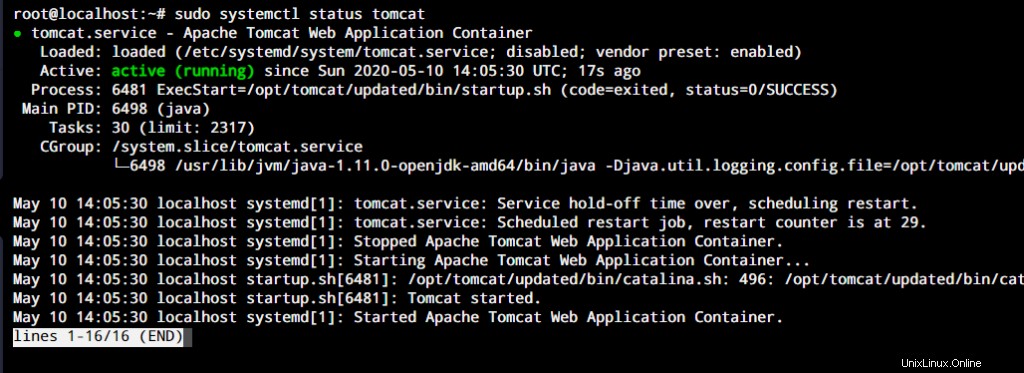
Nous pouvons maintenant activer le service Tomcat pour qu'il s'exécute au démarrage à l'aide de cette commande.
sudo systemctl enable tomcat
Après avoir installé Tomcat sur Linux, vous devez lui permettre d'utiliser le port 8080 via le pare-feu pour pouvoir communiquer en dehors de votre réseau local.
sudo ufw allow 8080/tcp

Vérification de notre installation
Une fois que nous avons installé Tomcat sur Linux, nous devons vérifier notre installation. Pour ce faire, saisissez simplement ce qui suit dans votre navigateur.
http://<YourIPAddress>:8080
Si votre installation et votre configuration ont réussi, vous devriez voir cette page.
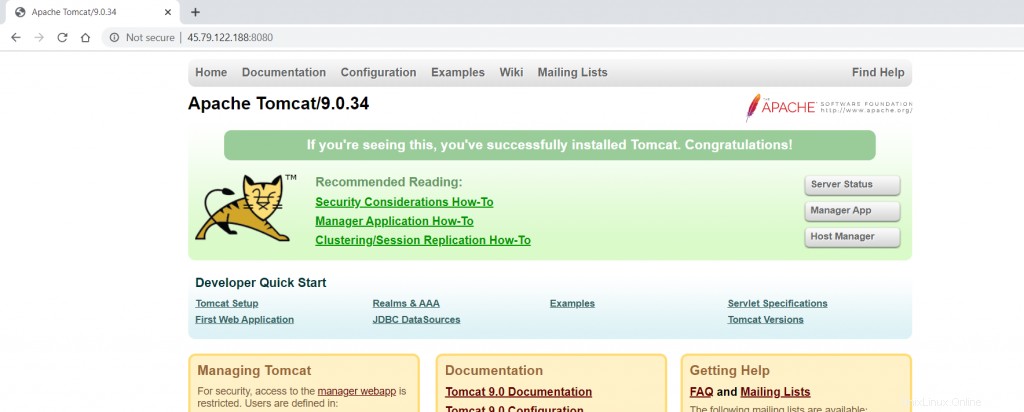
Conclusion
Tomcat est un outil puissant pour déployer des servlets Java et des JSP. Il vous permet d'exécuter du code Java dans un serveur Web construit uniquement à l'aide de Java. Nous espérons que ce didacticiel vous a aidé à installer Tomcat sous Linux et à effectuer quelques configurations de base.
Vous pouvez en outre effectuer des configurations personnalisées sur votre serveur Tomcat pour répondre à vos préférences. Si vous avez des commentaires, des questions ou des suggestions, n'hésitez pas à nous contacter dans les commentaires ci-dessous.